- 公開日:
- 更新日:
エクセルのMAX関数の使い方|最大値を求める
MAX関数を利用して最大値を求める方法と、最大値に関する様々な扱い方をご説明します。
MAX関数とは?
MAX(マックス)関数を利用すれば、引数リストに含まれる範囲の最大値を求めることができます。
MAX関数の書式
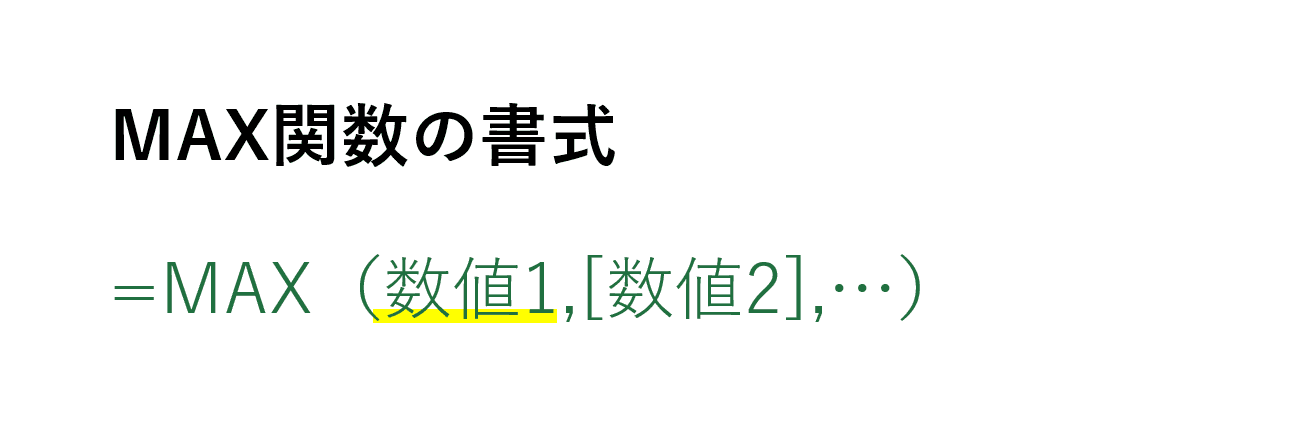
MAX関数の書式は、=MAX(数値1,[数値2],・・・)となっております。
引数には、範囲指定しても可能ですし、カンマで区切って一つずつ指定することも可能です。
MAX関数の使い方
それではMAX関数を実際に使ってみましょう。
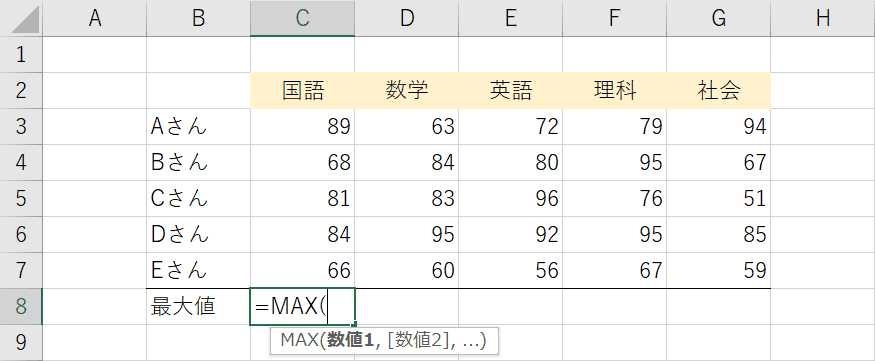
『=MAX(』と入力してMAX関数を開始します。
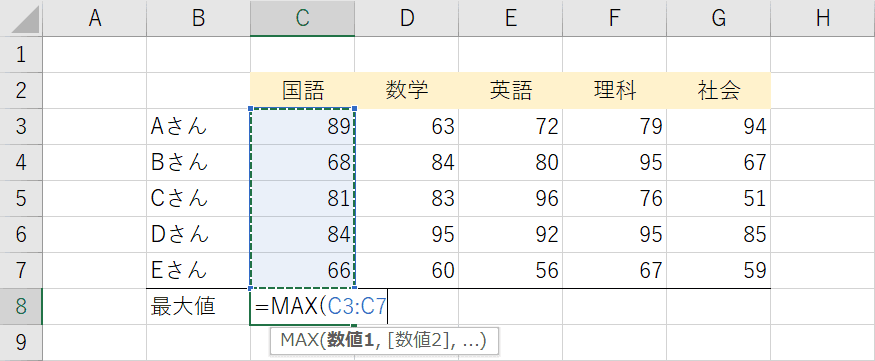
最大値を求めたい範囲を選択します。
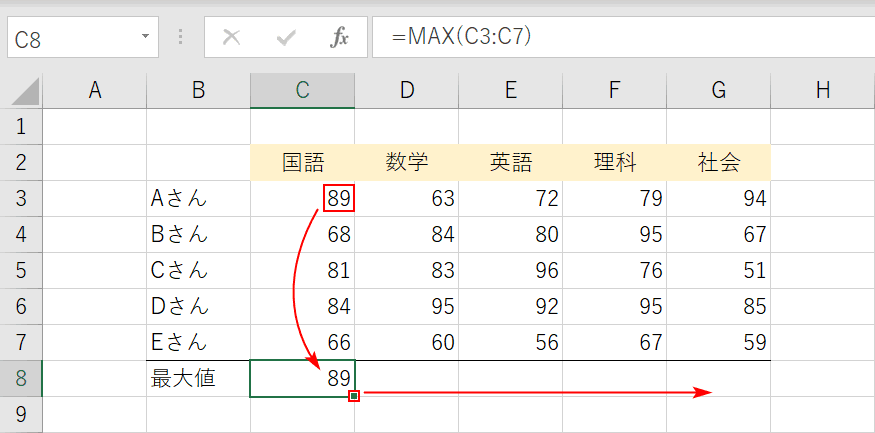
国語の点数の最大値が求まりました。【フィルハンドルをドラッグ】して他のセルへ反映します。
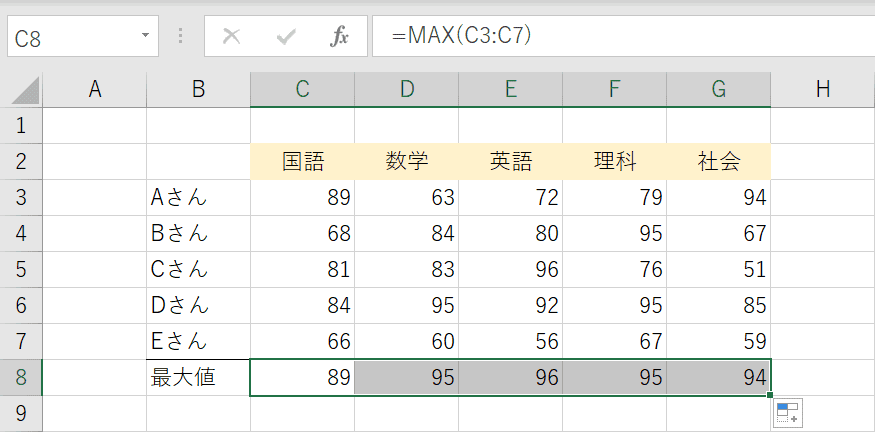
他の教科もそれぞれ最大値の点数が求まりました。
最大値に関する操作
最大値を色付け
最も点数が高いセルの背景に色を付けていきます。
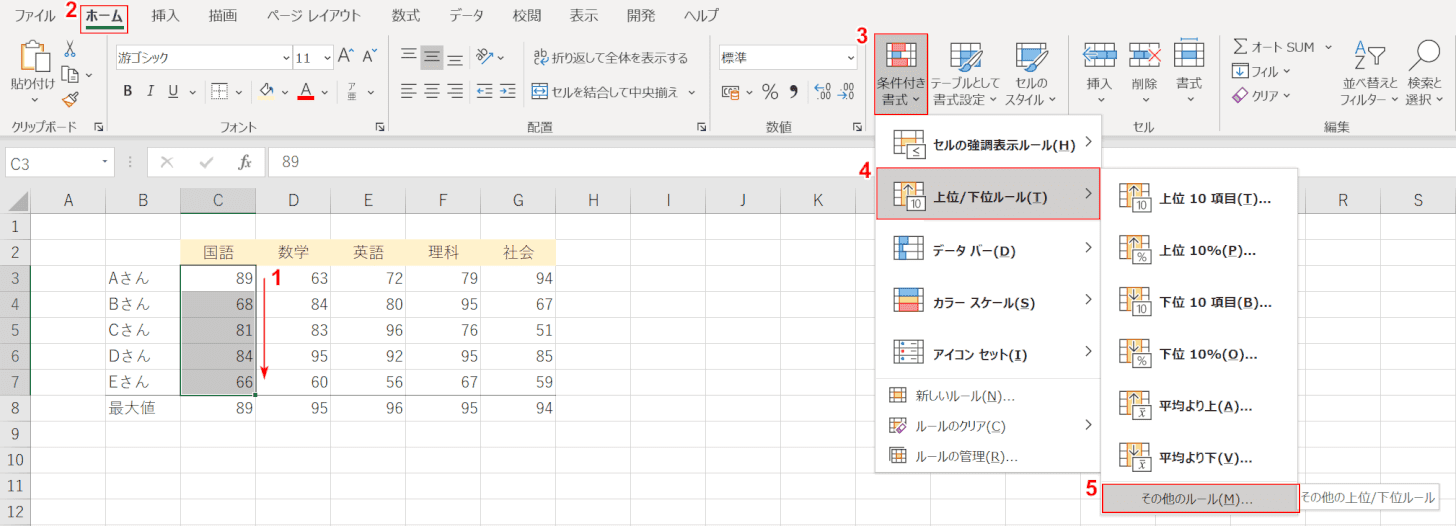
①【セルを範囲選択】し、②【ホーム】タブの、③【条件付き書式】の④【上位/下位ルール】の⑤【その他のルール】を押します。
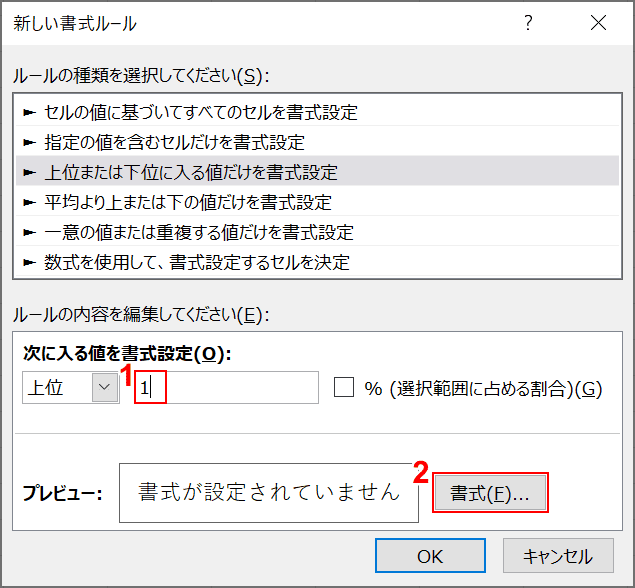
「新しい書式ルール」ダイアログボックスが表示されるので、上位の値を①『1』と入力すると最大値になります。設定したら②【書式】ボタンを押します。
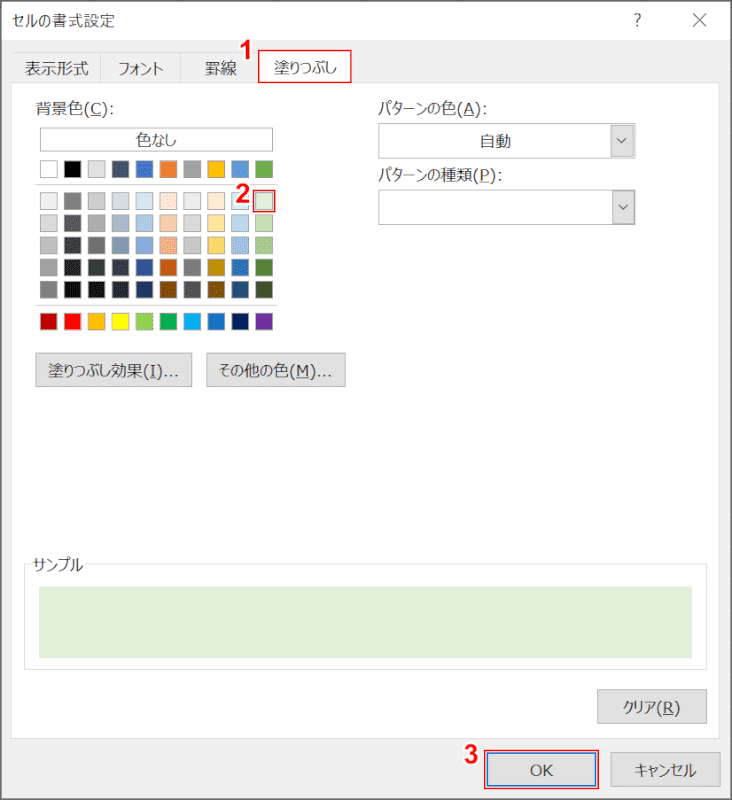
「セルの書式設定」ダイアログボックスが表示されるので、①【塗りつぶし】タブを押し、②【任意の色】を選択し、③【OK】ボタンを押します。
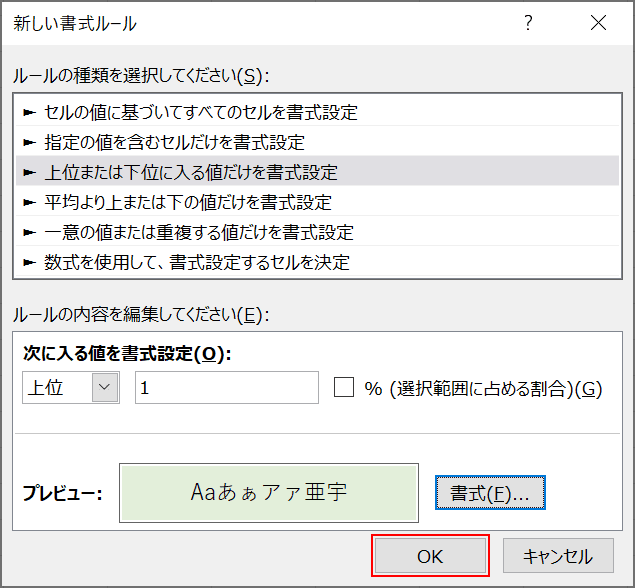
【OK】ボタンを押して確定します。
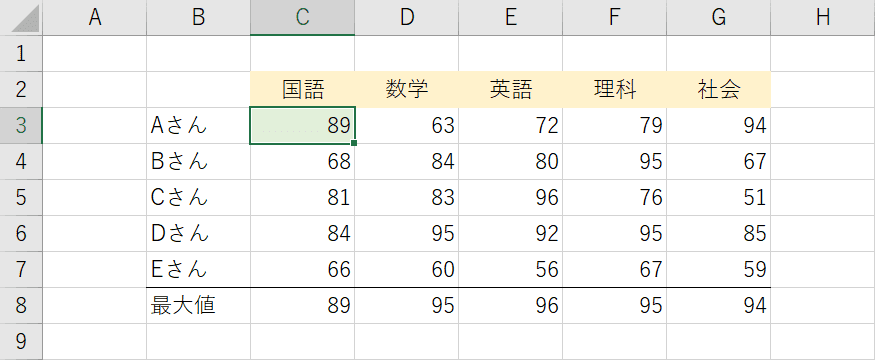
最大値に背景色が塗られました。他の教科にも反映したいと思います。
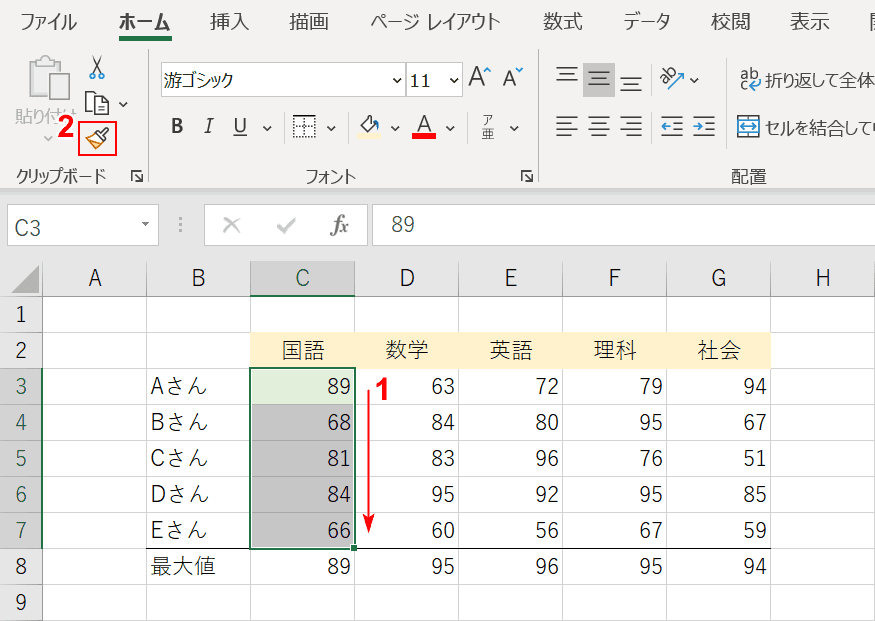
先ほどと①【同じ範囲を指定】し、②【書式のコピー】を押します。
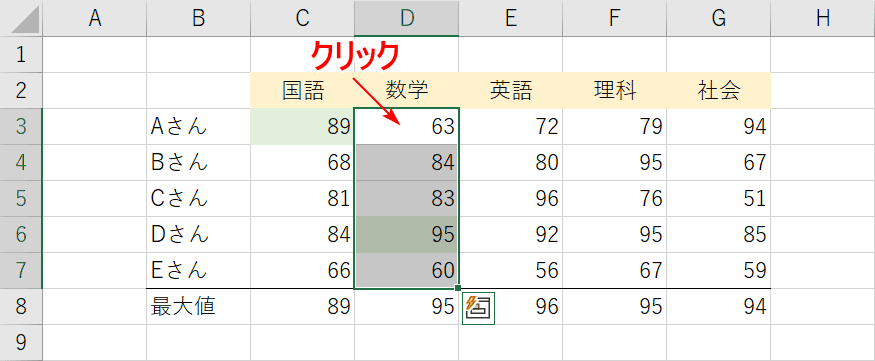
D3セルをクリックして条件付き書式をコピーすれば、他の教科の最大値も背景色で塗られます。
条件付きで最大値を抽出
最大値を抽出するときにMAXIFS関数を利用することで条件を加えることができます。ここでは、女性の中の最大値を求めていきます。
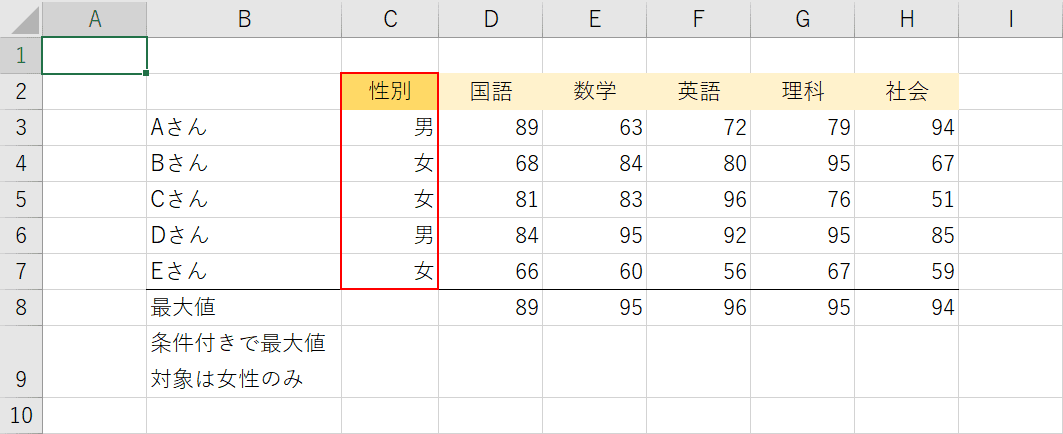
性別の列を追加しました。
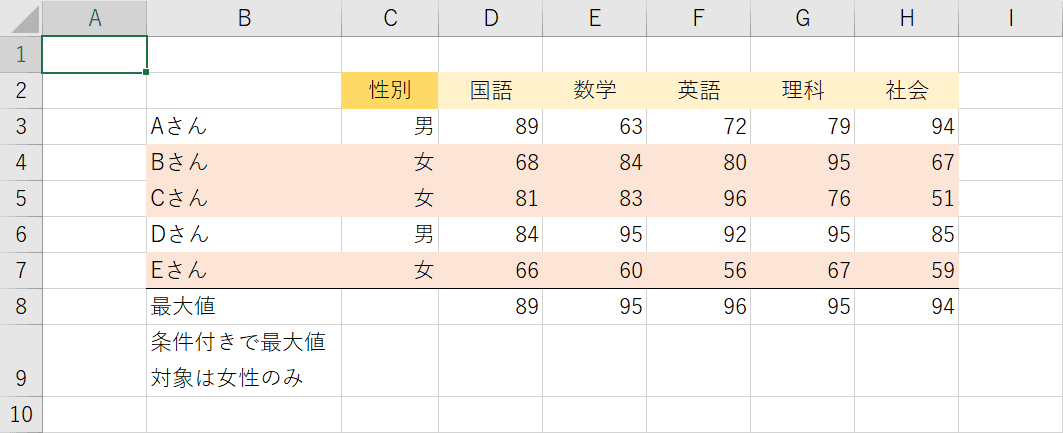
わかりやすいように女性の背景に色を付けました。
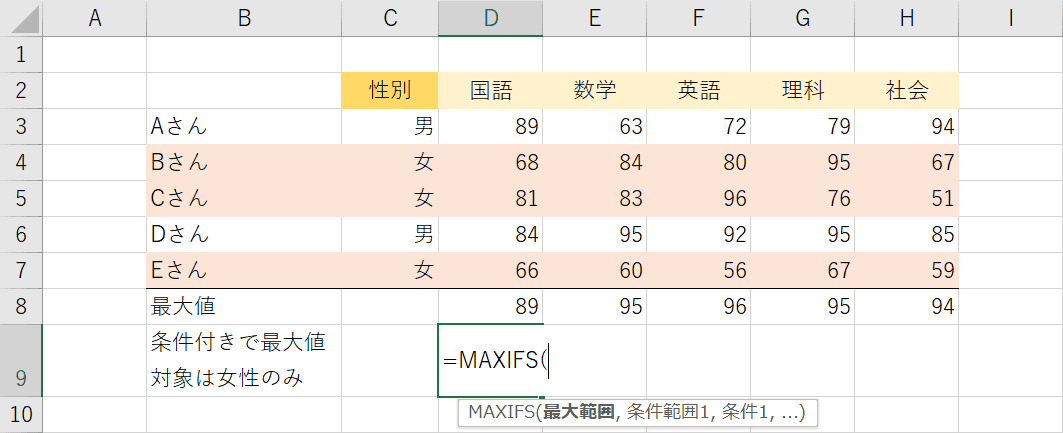
『=MAXIFS(』と入力し、MAXIFS関数を開始します。
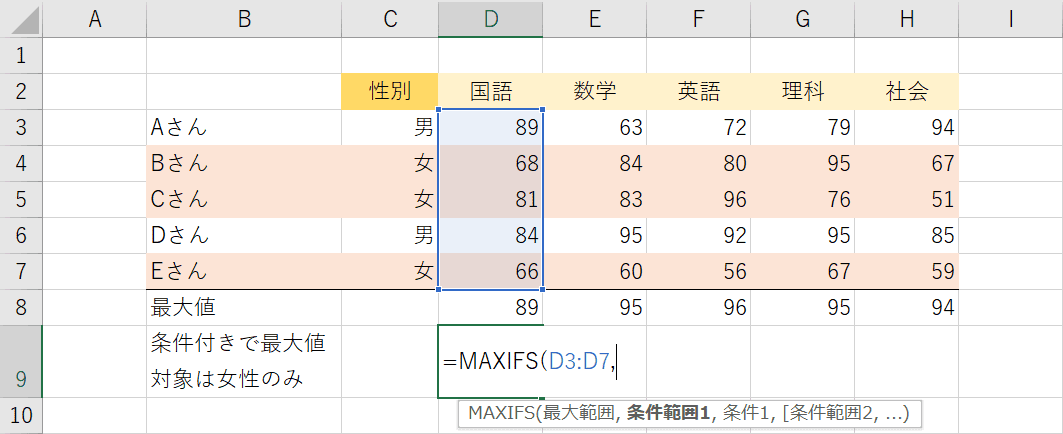
一番最初に指定するのは、最大値を求める範囲です。範囲を指定してカンマで区切ります。
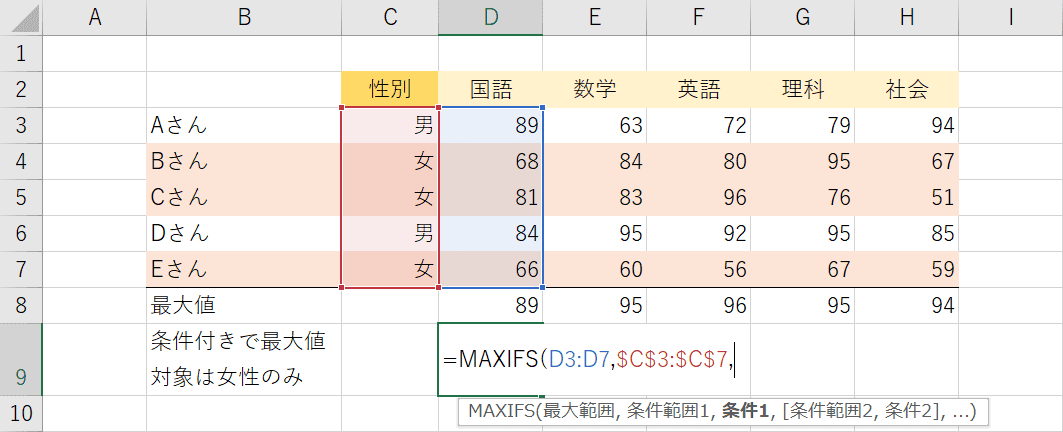
次に条件の範囲を指定してカンマで区切ります。性別の女性を条件として加えるので、性別の欄を範囲選択しましょう。
他のセルへ反映させるときに相対参照にならないために、$マークをつけて固定しております。
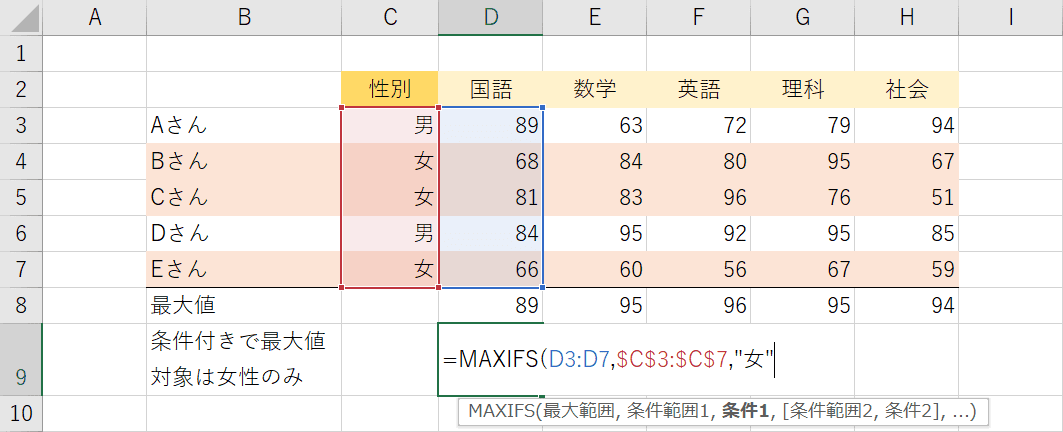
最後に、抽出する値を指定します。今回の値は文字列ですので、文字列をダブルクオーテーションで囲みます。
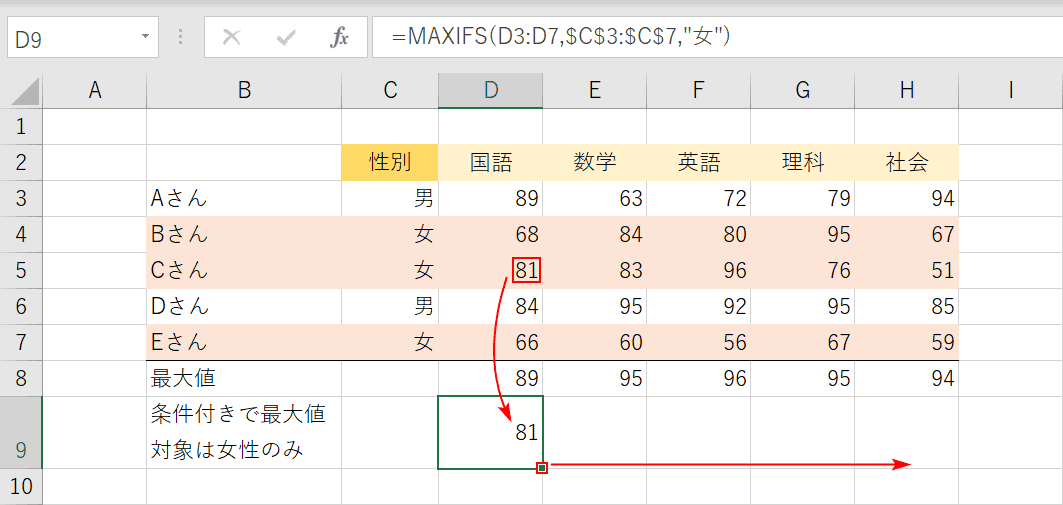
女性の中から最も得点を取った方が抽出されました。フィルハンドルで他のセルに反映させます。

他の教科にも反映しました。
日付の最大値を求める
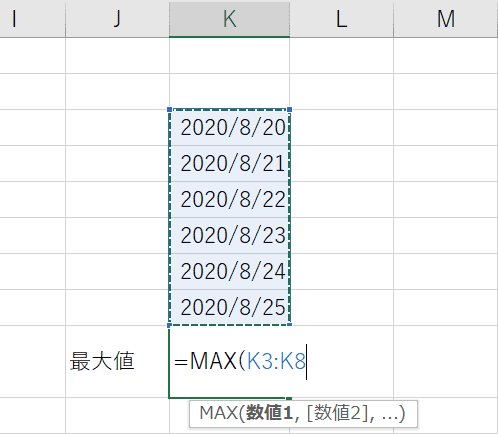
日付にも最大値という概念があるのでしょうか?連続している日付にMAX関数をかけてみます。
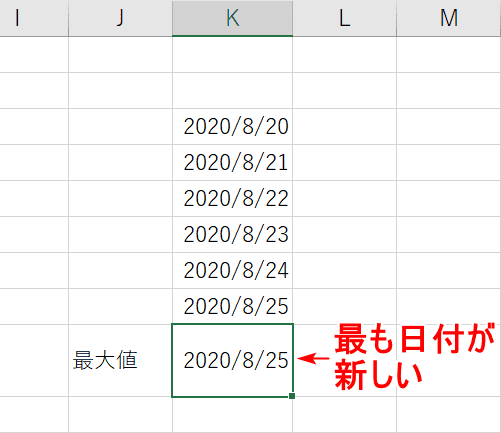
最も日付が新しいものが最大値となりました。これは、裏側にシリアル値という値を持っており、その数値を参照してます。
最大値と最小値の差を求める
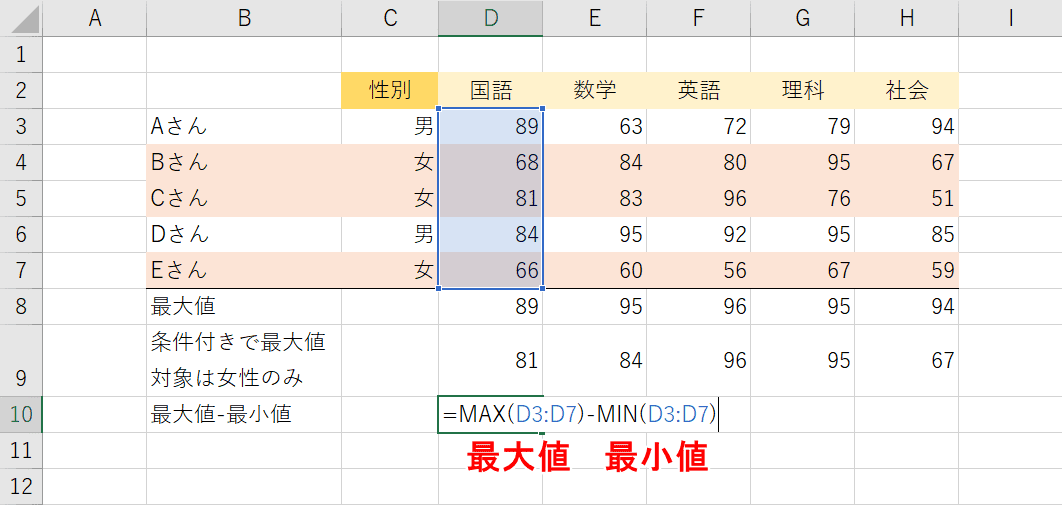
最小値を求めるにはMIN関数を使います。シンプルにMAX関数からMIN関数を四則演算の引き算をするだけです。
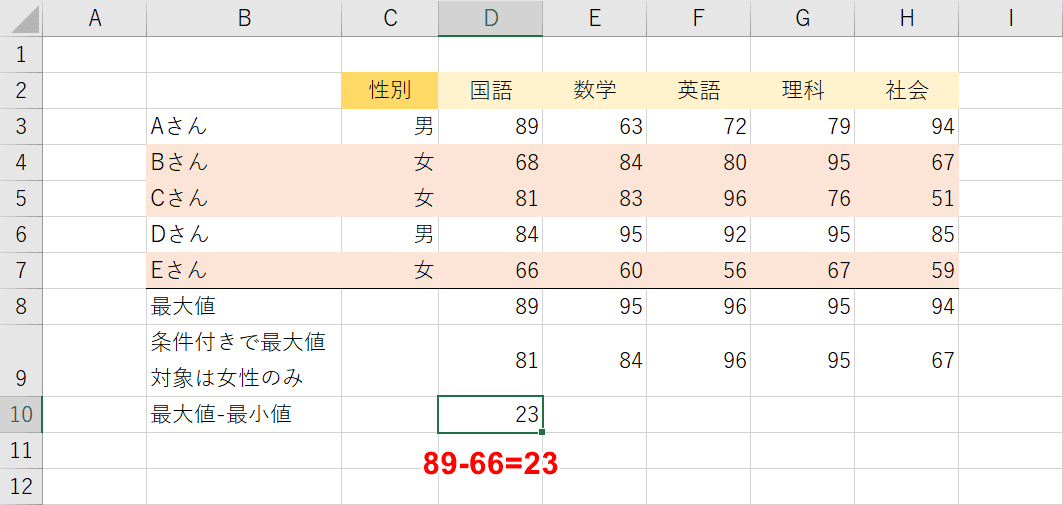
最大値と最小値の差が求まりました。
